今天跟大家一起讨论下,利用Windows自带的远程桌面连接工具,实现远程Linux桌面及在Linux系统中远程Windows桌面
一、Windows远程Linux桌面
1)本次实验以CentOS 7.7为例
[root@qll251 ~]# cat /etc/redhat-releaseCentOS Linux release 7.7.1908 (Core)2)检查服务器是否安装图形桌面GNome
[root@qll251 ~]# rpm -qa | grep gnome-desktop3)若上条命令无回显,则需要安装GNome,否则跳过本步骤
[root@qll251 ~]# yum -y groups install "GNOME Desktop"4)安装xrdp包
[root@qll251 ~]# yum -y install epel-release # yum基本源中不包含xrdp包,因此需要安装epel扩展源 [root@qll251 ~]# yum -y install xrdp5)启动xrdp并设置开机启动
[root@qll251 ~]# systemctl start xrdp[root@qll251 ~]# systemctl enable xrdp6)快捷键Win+R,输入mstsc,进行远程桌面连接

输入用户名及密码
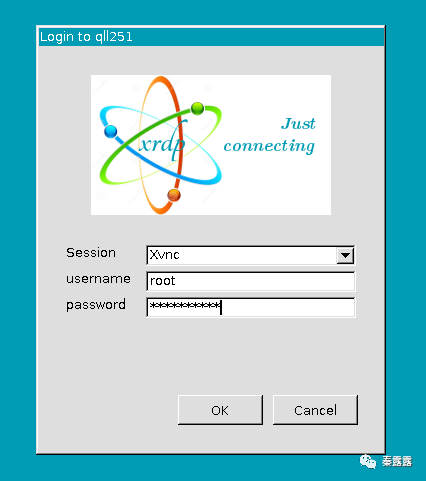
环境准备:1.确保Linux主机已经安装GNome图形桌面2.配置需要被远程的Windows允许远程桌面连接3.在Windows防火墙中放行远程桌面端口或者关闭防火墙
1)点击左上角的“应用程序”>“工具”>“远程桌面查看器”
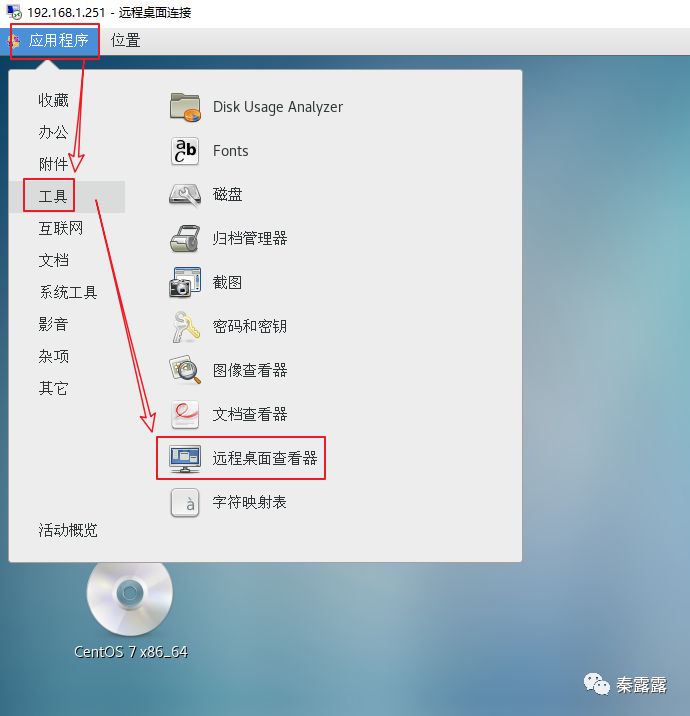
3)输入远程主机的用户名及密码
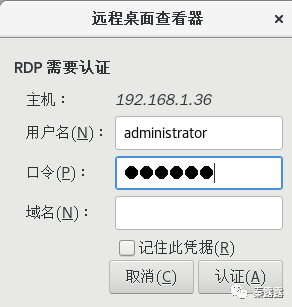
结语
如果您想了解更多Linux/Unix相关内容,请持续关注“开源Linux”,期待与您相遇。
